- Тип техники
- Бренд
Просмотр инструкции жк телевизора Toshiba 37UL863 REGZA, страница 60
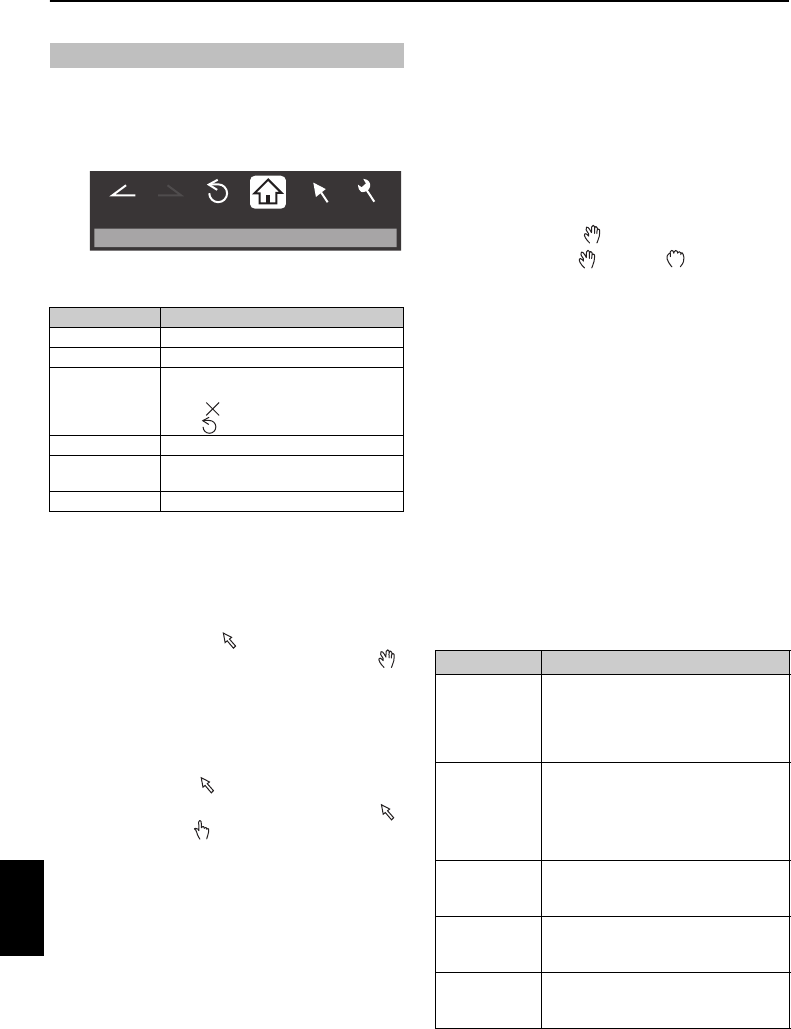
60
ОРГАНЫ УПРАВЛЕНИЯ И ФУНКЦИИ
Русский
С помощью меню функции можно получить быстрый доступ к наиболее часто
используемым функциям.
a Нажмите СИНЮЮ кнопку на экране YouTube.
Откроется окно меню функции.
b Нажмите C или c, чтобы выбрать требуемый значок, затем
нажмите OK.
Переключение указателя
Можно выбрать управление экраном с помощью указателя или с помощью
режима перетаскивания.
a В меню функции нажмите C или c , чтобы выбрать пункт
Указатель, затем нажмите OK.
b Если установлено значение см. пункт “Использование пункта
Указатель: ВКЛ” на этой странице. Если установлено значение ,
см. пункт “Использование пункта Режим перетаскивания” на этой
странице.
Использование пункта Указатель: ВКЛ
a Нажмите B или b, чтобы выбрать пункт Указатель: ВКЛ, затем
нажмите OK.
•Отобразится значок .
b Нажмите BbC c, чтобы выбрать место, в котором значок
изменится на значок , затем нажмите OK.
ПРИМЕЧАНИЕ: Если выбран пункт Указатель: ВЫКЛ и нажата кнопка
Bb
C c выделение переместится в соответствующие области.
Использование пункта Режим перетаскивания
a Нажмите B или b , чтобы выбрать пункт Указатель: ВКЛ, затем
нажмите OK.
b Нажмите СИНЮЮ кнопку.
c В меню функции нажмите C или c, чтобы выбрать пункт
Указатель, затем нажмите OK.
d Нажмите B или b, чтобы выбрать пункт Режим
перетаскивания, затем нажмите OK.
• Отобразится значок .
e Нажмите OK. Значок изменится на .
f Нажмите BbC c, чтобы переместить выбранный элемент в
требуемое место.
Переключение рамки
a В меню функции нажмите C или c, чтобы выбрать пункт Menu
(Меню), затем нажмите OK.
b Нажмите C или c , чтобы выбрать пункт Задания страницы.
c Выделите пункт Переключить рамки, затем нажмите OK.
Настройка функции просмотра
a В меню функции нажмите C или c, чтобы выбрать пункт Menu
(Меню), затем нажмите OK.
b Нажмите C или c, чтобы выбрать пункт Обз.
c Нажмите B или b, чтобы выбрать требуемый элемент, затем
нажмите OK.
d Нажмите B или b, чтобы выбрать требуемую настройку, затем
нажмите OK.
Использование меню функции
Элемент Описание
Back (Назад) Возврат к предыдущей странице.
Forward (Вперед) Переход к следующей странице.
Reload/Abort
(Перезагрузить/
Прервать)
Обновление текущей страницы
отмена обновления
(Значок отображается во время загрузки;
значок отображается в остальных случаях.)
Home (Дом) Возврат к первой странице YouTube.
Pointer (Указатель) Включение и выключение указателя или режима
перетаскивания.
Menu (Меню) Переключение рамки или настройка параметров.
http://www.youtube.com/xl
Back
Forward
Pointer
Menu
Reload
Home
Элемент Настройки
Display Mode (Режим
отображения)
Нормальный: отображение страницы YouTube с
исходным размером.
По ширине экрана: Отображение страницы
YouTube с изменением размера с учетом ширины
экрана телевизора.
Text Size (Размер
текста)
Изменение размера шрифта на экране. Выберите
одно из следующих значений: Нибольший,
Большой, Средн., Малый, Наименьший.
ПРИМЕЧАНИЕ: Размер шрифта применяется
только к этой странице.
Advanced Settings
(Расширенные
настройки)
См. следующую колонку.
Page Information
(Информация о
странице)
Отображение информации о просматриваемой
странице.
Server Certificates
(Сертификаты
сервера)
Отображение сертификатов сервера.
Ваш отзыв будет первым



